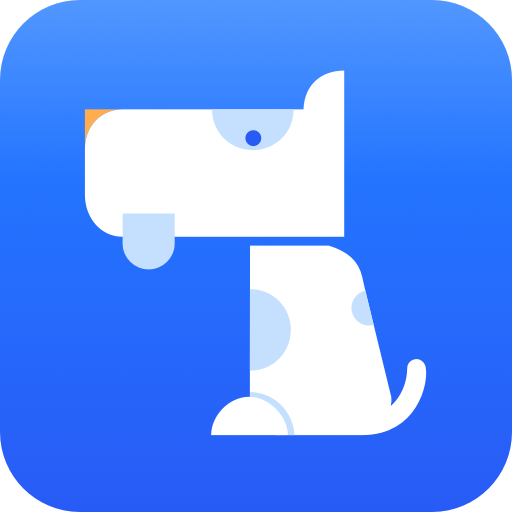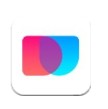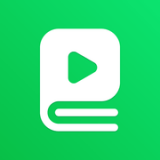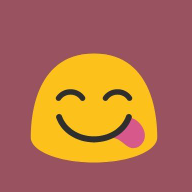印象笔记如何添加表格
2025-02-07 13:38:19来源:sxtmmc编辑:佚名
印象笔记作为一款备受欢迎的知识管理工具,凭借其强大的功能和便捷的操作,赢得了众多用户的青睐。在日常使用中,添加表格是一个常见的需求,无论是记录客户信息、制作学习笔记,还是管理任务清单,表格都能帮助我们更好地组织和展示信息。那么,如何在印象笔记中添加表格呢?下面,我们就来详细介绍几种常用的操作方法。
方法一:通过工具栏按钮创建表格
1. 打开印象笔记:首先,打开印象笔记软件,进入主窗口。
2. 定位光标:在编辑区中,将光标移动到需要插入表格的位置。
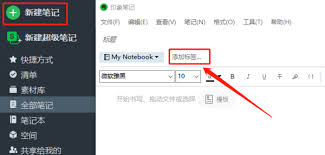
3. 点击表格按钮:在中部工具栏中,找到并点击“表格”按钮。
4. 选择行数和列数:在下拉项中,拖动鼠标选择所需的行数和列数,比如3x3表格。
5. 完成插入:选择完毕后,返回编辑区,即可看到成功插入的表格。
方法二:通过快捷键创建表格
对于习惯使用快捷键的用户来说,印象笔记也提供了相应的操作方式。
1. mac版:在mac版印象笔记中,按下shift+cmd+l快捷键,即可快速创建表格。
2. windows版:在windows版印象笔记中,需要通过菜单来操作。依次点击“格式”→“插入表格…”,或者右键点击编辑区,选择“插入表格…”,然后设置行数和列数。
方法三:通过快捷输入创建表格
印象笔记还支持一种快捷输入的方式来创建表格,这种方式在pc端尤为方便。
1. 输入快捷指令:在编辑区中,输入半角方括号[]和数字x(代表乘号)以及行数和列数,如[3x3],然后回车。
2. 完成设置:回车后,即可根据输入的指令自动创建出相应大小的表格。需要注意的是,这种方式在android端暂不支持,ios端则需要先开启相关设置:依次点击“账户”→“设置”→“笔记”→“高级编辑”→“表格”。
表格的编辑与操作
在成功插入表格后,我们还可以对表格进行各种编辑和操作。
1. 行列操作:可以插入、删除、移动表格的行和列。在pc端,右键点击行或列即可选择相应的操作;而在移动端(android和ios),目前暂不支持行列操作。
2. 单元格操作:可以合并、取消合并单元格,以及设置单元格背景色。同样地,这些操作在移动端暂不支持。
3. 表格属性:在菜单的“格式”→“表格”中,可以找到表格属性的设置项,如表格边框的颜色和粗细等。
表格视图与高级功能
印象笔记的多维表格还提供了多种视图模式,以满足不同场景下的需求。
1. 视图类型:多维表格提供表格视图、看板视图、日历视图、时间轴、列表视图、画廊视图等多种视图模式。不过,目前仅支持表格视图,其他视图仍在开发中。
2. 视图操作:在表格视图中,可以进行筛选、排序、分组等操作,以更好地展示和管理数据。
小技巧:适应屏幕宽度
当表格内容较多,无法在编辑区内完全显示时,我们可以通过一个小技巧来让表格适应屏幕宽度。
1. 点击菜单:在表格右上角点击“…”菜单。
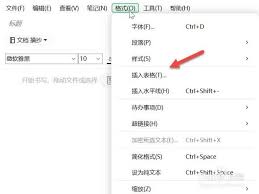
2. 选择编辑区宽度:在弹出的菜单中选择“编辑区宽度”。
3. 适应屏幕:选择“适应屏幕”,即可让表格跟随屏幕大小展示,无需来回滑动查看。
通过以上介绍,相信你已经掌握了在印象笔记中添加和编辑表格的多种方法。无论是通过工具栏按钮、快捷键还是快捷输入,都能轻松创建出符合需求的表格。同时,利用多维表格的多种视图和高级功能,还能进一步提升数据管理和展示的效率。快来试试吧!